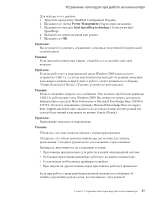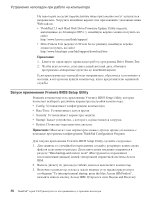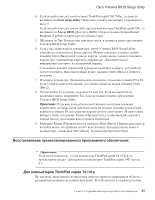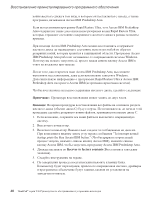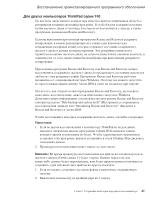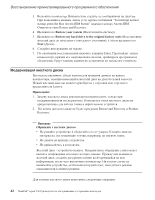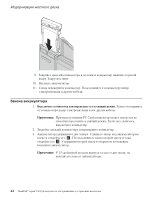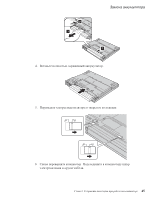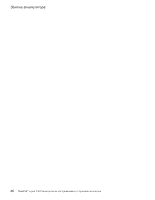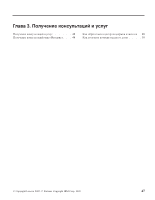Lenovo ThinkPad T41p (Russian) Service and Troubleshooting guide for the Think - Page 64
Модернизация, жесткого, диска
 |
View all Lenovo ThinkPad T41p manuals
Add to My Manuals
Save this manual to your list of manuals |
Page 64 highlights
3 To interrupt normal startup, press the blue Access IBM button Access IBM Rescue and Recovery. 4 Restore your system 5 Restore my hard drive to the original factory state Next 6 7 Enter Lenovo. 1 2 Rescue and Recovery и Product Recovery. v v v 42 ThinkPad T40
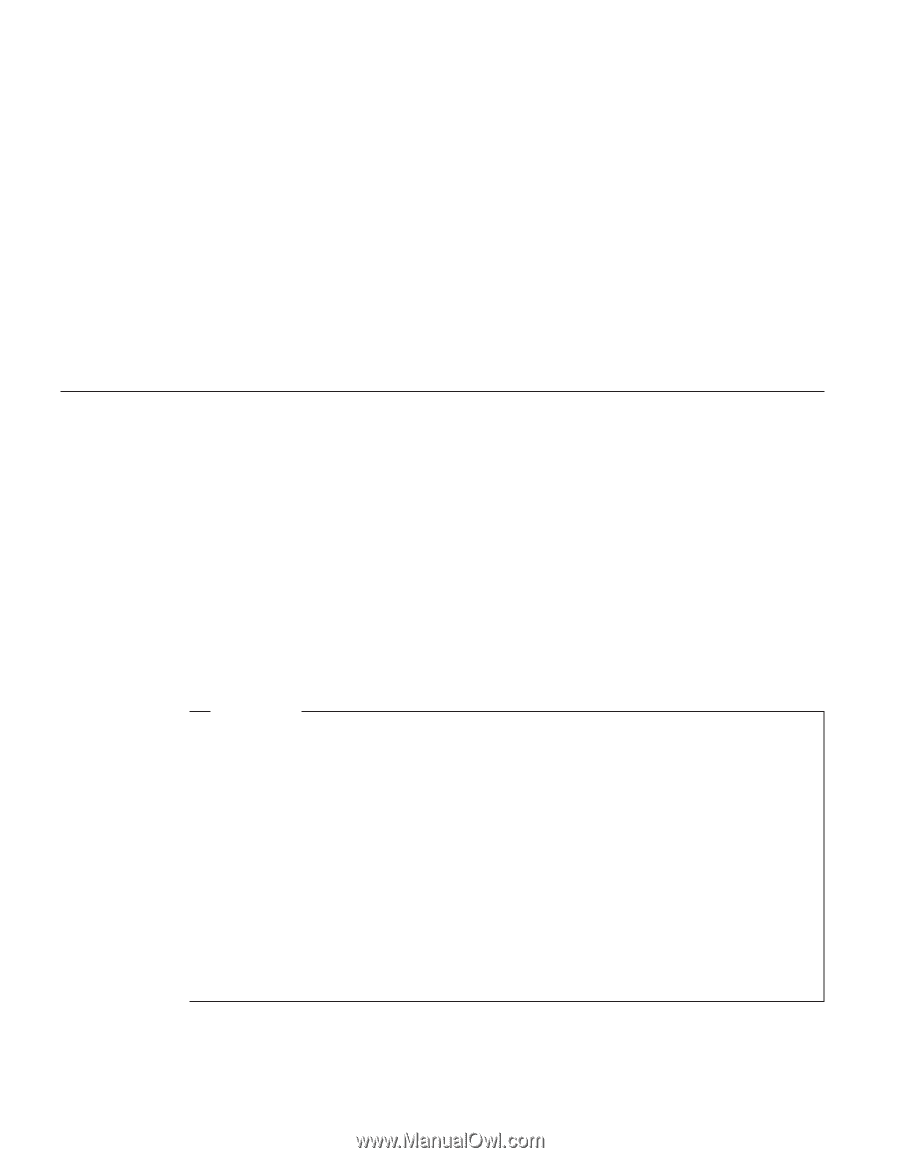
3.
Включите
компьютер.
Внимательно
следите
за
сообщениями
на
дисплее.
При
появлении
в
нижнем
левом
углу
экрана
сообщения
“To
interrupt
normal
startup,
press
the
blue
Access
IBM
button”
нажмите
кнопку
Access
IBM
.
Откроется
окно
Rescue
and
Recovery.
4.
Щелкните
по
Restore
your
system
(Восстановить
систему).
5.
Щелкните
по
Restore
my
hard
drive
to
the
original
factory
state
(Восстановить
жесткий
диск
до
начального
заводского
состояния),
а
затем
щелкните
по
Next
(Далее).
6.
Следуйте
инструкциям
на
экране.
7.
По
окончании
восстановления
нажмите
клавишу
Enter.
Произойдет
запуск
компьютера,
причем
его
операционная
система,
драйверы
и
программное
обеспечение
будут
такими,
какими
их
установили
на
заводе-изготовителе.
Модернизация
жесткого
диска
Вы
можете
увеличить
объем
памяти
для
хранения
данных
на
вашем
компьютере,
заменив
имеющийся
жесткий
диск
на
диск
большей
емкости.
Новый
жесткий
диск
вы
можете
приобрести
у
торговца
или
торгового
представителя
Lenovo.
Примечания:
1.
Замену
жесткого
диска
рекомендуется
производить
только
при
модернизации
или
после
ремонта.
Контакты
и
отсек
жесткого
диска
не
предназначены
для
частых
замен
и
перестановок
устройств.
2.
На
новом
жестком
диске
не
будет
программ
Rescue
and
Recovery
и
Product
Recovery.
Внимание
Обращение
с
жестким
диском
v
Не
роняйте
устройство
и
оберегайте
его
от
ударов.
Кладите
диск
на
материалы,
поглощающие
толчки,
например,
на
мягкую
ткань.
v
Не
давите
на
крышку
устройства.
v
Не
прикасайтесь
к
контактам.
Жесткий
диск
-
устройство
нежное.
Неправильное
обращение
с
ним
может
вызвать
повреждение
и
полную
потерю
данных.
Прежде
чем
вынимать
жесткий
диск,
создайте
резервную
копию
всей
хранящейся
на
нем
информации,
после
чего
выключите
компьютер.
Ни
в
коем
случае
не
вынимайте
устройство,
если
компьютер
работает,
находится
в
режиме
ожидания
или
в
спящем
режиме.
Для
замены
жесткого
диска
выполните
следующие
операции:
Восстановление
преинсталлированного
программного
обеспечения
42
ThinkPad
®
серии
T40
Руководство
по
обслуживанию
и
устранению
неполадок